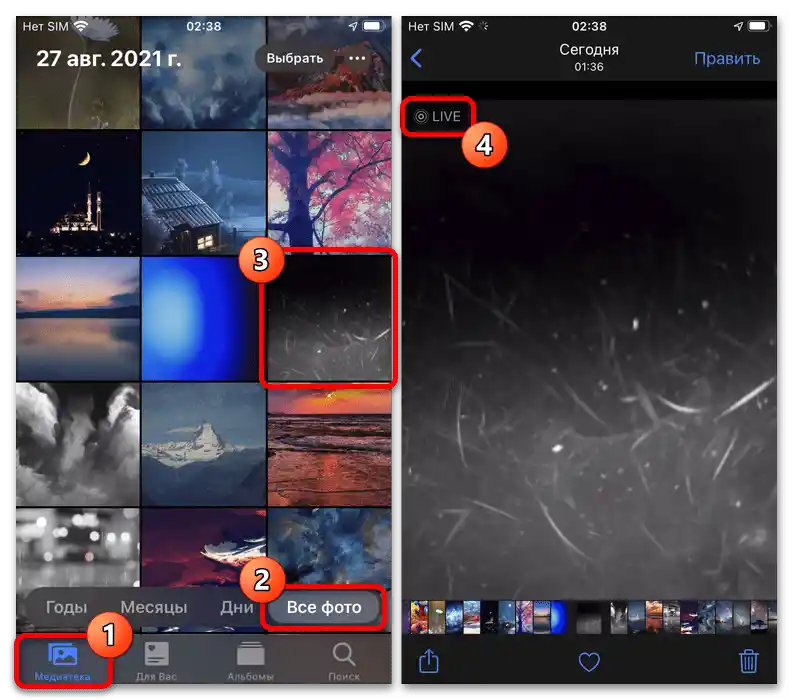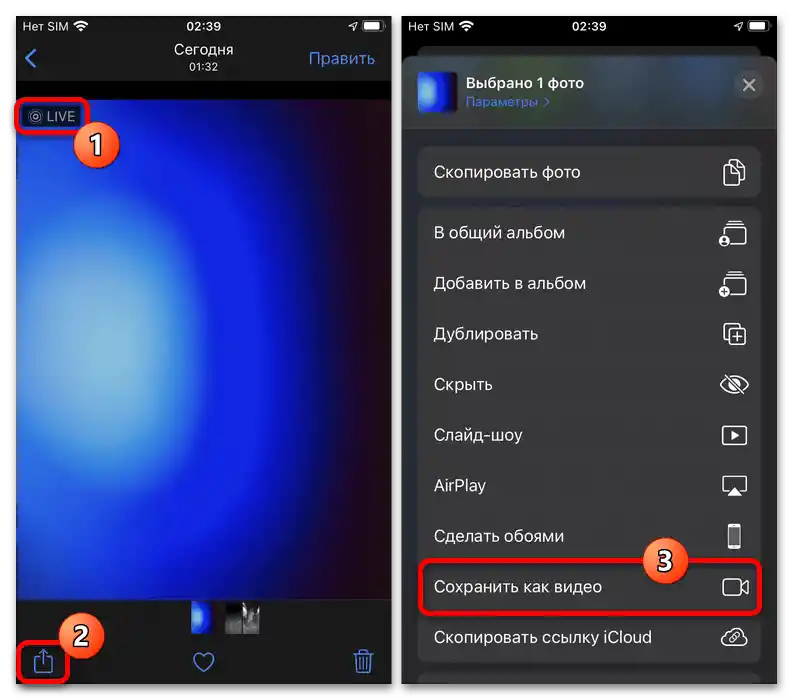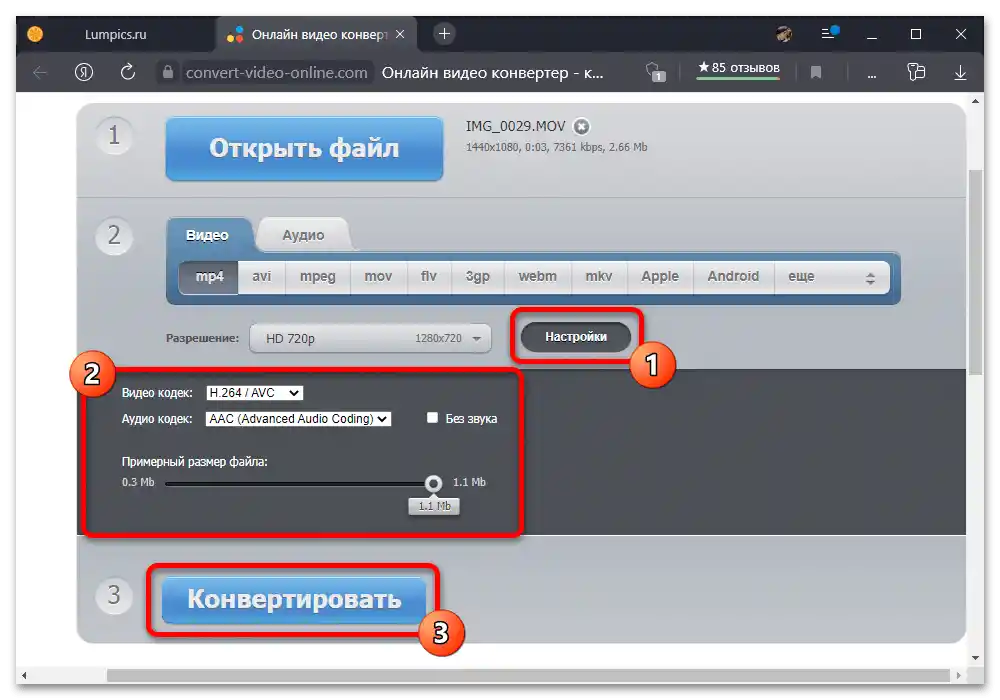محتوا:
روش 1: بارگذاری عکسهای ثابت
سادهترین روش بارگذاری Live Photos در اینستاگرام انتخاب تصاویر مناسب از کتابخانه رسانهای دستگاه بهطور مشابه با هر فایل گرافیکی دیگر است. اصلیترین نقص این راهحل به از دست دادن پویایی مربوط میشود، زیرا شبکه اجتماعی بهطور رسمی از عکسهای زنده پشتیبانی نمیکند – فقط عکسهای ثابت.
- برنامه موبایل شبکه اجتماعی را برای iOS باز کنید و در گوشه بالای سمت راست در تب شروع، دکمه "+" را لمس کنید. پس از آن، باید لیست "اخیراً" را گسترش دهید و پوشه استاندارد "عکسهای Live Photos" را انتخاب کنید.
- هنگامی که لیست کامل تصاویر موجود ظاهر شد، تصویر مورد نظر را با یک لمس انتخاب کرده و روی "ادامه" در سمت راست نوار بالایی کلیک کنید. عکس را میتوان به همان شیوهای که هر فایل گرافیکی دیگر را ویرایش میکنید، با استفاده از ابزارهای داخلی برنامه رسمی شبکه اجتماعی ویرایش کرد.
جزئیات بیشتر: بارگذاری عکسها در اینستاگرام
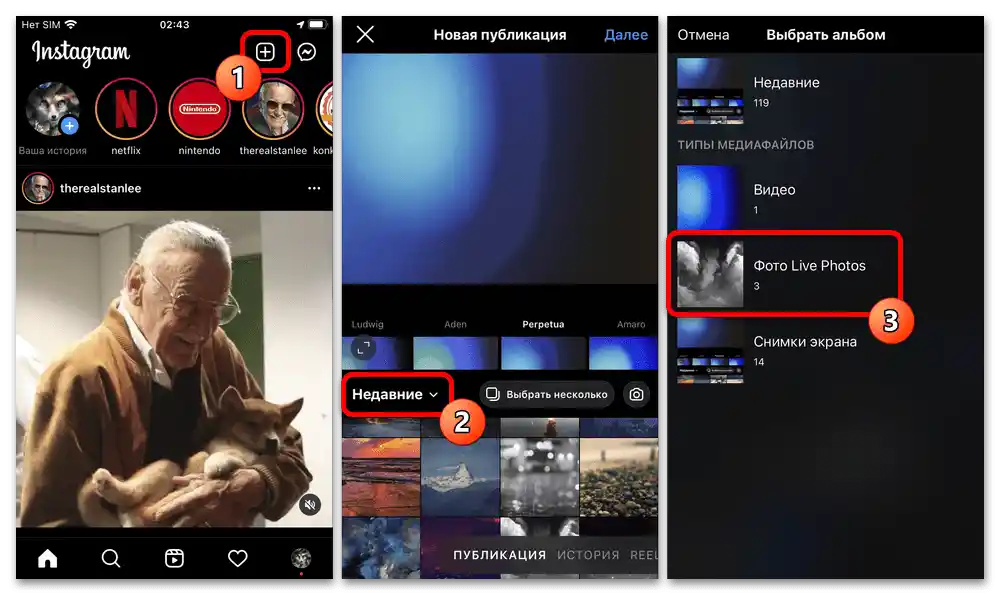
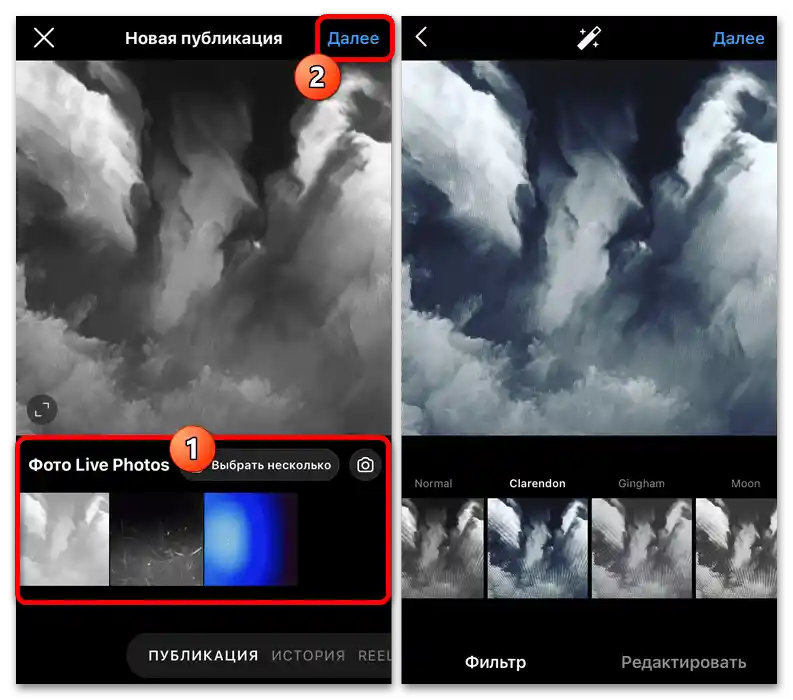
بارگذاری را تکمیل کنید، که در دستورالعمل دیگری در وبسایت در لینک بالا بهطور مفصل توضیح داده شده است. همانطور که ذکر شد، این عکس هیچ تفاوتی با تصاویر ثابت نخواهد داشت و بنابراین عدم پویایی را میتوان یک پدیده طبیعی در نظر گرفت.
روش 2: ایجاد ویدیو از عکسهای زنده
اگر از نیاز به تبدیل خودکار عکسهای زنده به فایل گرافیکی ثابت برای بارگذاری در اینستاگرام راضی نیستید، میتوانید قبل از تعامل با برنامه رسمی، یک ویدیو سهثانیهای کامل ایجاد کنید.در این صورت، دینامیک اصلی تصویر به طور کامل حفظ خواهد شد و علاوه بر این، فایل میتواند در ایجاد داستانها استفاده شود.
گزینه ۱: ابزارهای سیستمی
امکانات استاندارد iOS شامل ویرایشگرهایی برای انواع مختلف فایلها میشود و همچنین امکان تبدیل Live Photos به ویدیوهای کامل را با حفظ کیفیت خوب و وضوح بالا فراهم میکند. علاوه بر این، فرآیند تبدیل حداقل زمان را میگیرد و نیازی به مشاهده تبلیغات ندارد، که نمیتوان همین را درباره راهحلهای شخص ثالث گفت.
- از لیست برنامههای استاندارد، "عکس" را انتخاب کنید، به تب "کتابخانه" بروید و عکس لایف مورد نظر را انتخاب کنید. پس از آن، باید ابزار مشاهده تصویر با آیکون "LIVE" در گوشه صفحه باز شود.
![چگونه میتوانم عکسهای لایف را در اینستاگرام بارگذاری کنم_003]()
به عنوان یک گزینه جایگزین، اگر دستگاه شما محتوای زیادی ذخیره کرده است، میتوانید به تب "آلبومها" بروید، صفحه را به پایین بکشید، دسته "عکس Live Photos" را باز کنید و دوباره فایل مورد نظر را انتخاب کنید. توجه داشته باشید که در هر دو حالت، میتوانید از طریق گزینه مربوطه، چندین عکس را به طور همزمان انتخاب و پردازش کنید.
- پس از ورود به صفحه مشاهده عکس زنده انتخاب شده، در قسمت چپ نوار پایینی، دکمه مشخص شده "به اشتراک گذاری" را فشار دهید. از منوی ارائه شده، باید از گزینه "ذخیره به عنوان ویدیو" بدون هیچ گونه تأییدی استفاده کنید.
![چگونه میتوانم عکسهای لایف را در اینستاگرام بارگذاری کنم_005]()
فایل ویدیویی نهایی را میتوان در بخش "ویدیو" در تب "آلبومها" در بخش "نوعهای رسانهای" پیدا کرد. در این صورت، تصویر دینامیک اصلی بدون تغییر در پوشهای با سایر عکسها حفظ خواهد شد.
- فرآیند افزودن فایل به اینستاگرام بسته به نیازهای شما به نتیجه متفاوت است. به این ترتیب، میتوانید از فرم ایجاد پست برای فید استفاده کنید یا ویدیوی ایجاد شده را از گالری هنگام کار با ویرایشگر داستانها انتخاب کنید.
جزئیات:
بارگذاری ویدیو در اینستاگرام با تلفن
اضافه کردن ویدیو به داستان در اینستاگرام
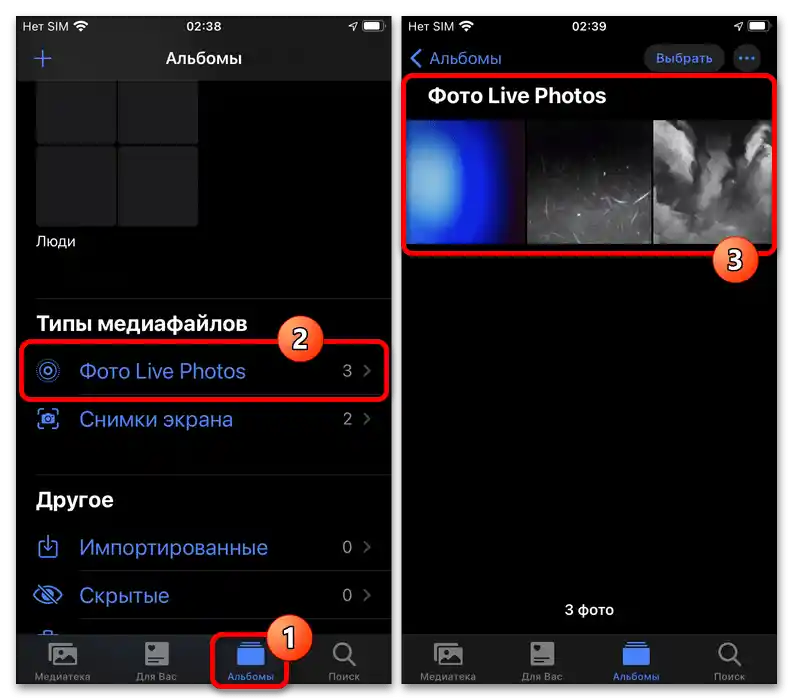
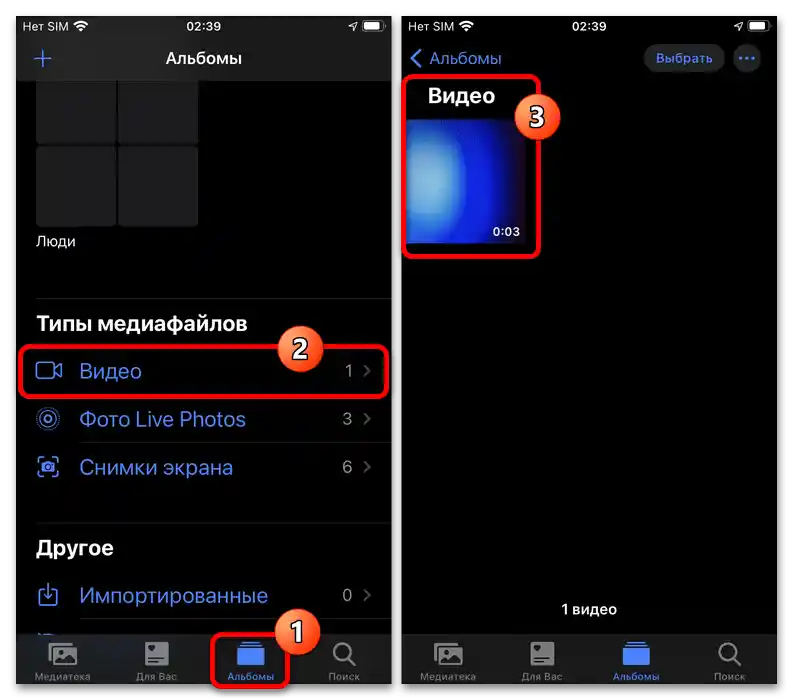
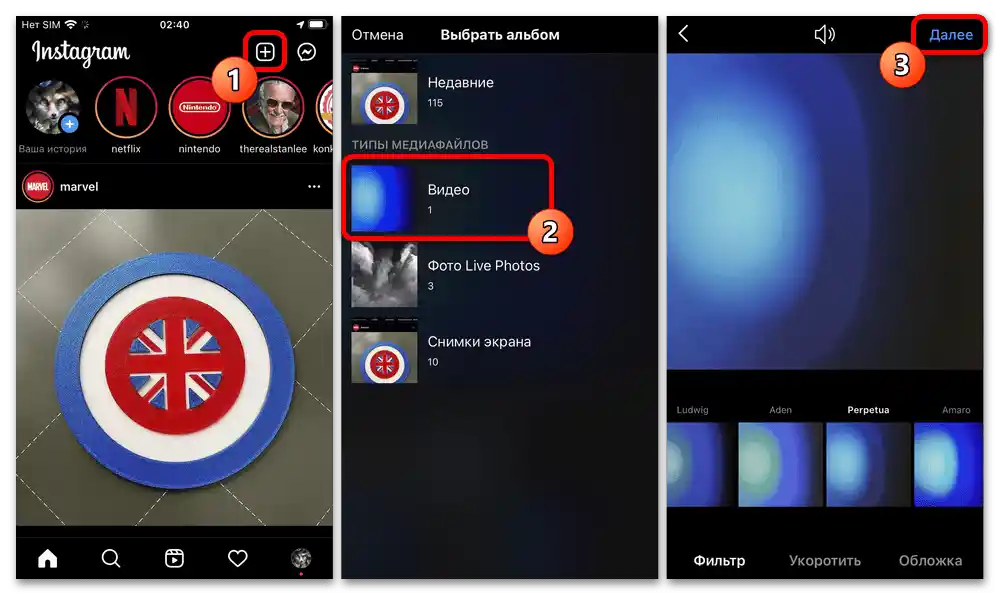
تنها محدودیت در این مورد به استفاده از فرمت IGTV مربوط میشود که الزامی است و مدت زمان ویدیو باید حداقل یک دقیقه باشد. در غیر این صورت، قوانین و اصول پردازش فایل با سایر ویدیوهایی که به روش سنتی ضبط شدهاند، تفاوتی ندارد.
گزینه ۲: برنامههای جانبی
در فضای App Store میتوان تعداد زیادی از تبدیلکنندههای عکس و ویدیو را پیدا کرد که از تبدیل Live Photos به فرمت MP4 یا GIF پشتیبانی میکنند، که ما تنها یک مورد را بررسی خواهیم کرد – Lively. تفاوت اصلی این برنامه با اکثر مشابهها به اندازه کوچک و پشتیبانی از تنها یک ویژگی مورد نظر ما محدود میشود.
- پس از نصب و باز کردن برنامه، در صفحه اصلی در پنجره پاپ آپ تأیید کنید که به Live Photos در حافظه دستگاه موبایل دسترسی داده شود با استفاده از گزینه "اجازه دسترسی به تمام عکسها". بلافاصله پس از آن میتوانید با لیست فایلهای پیدا شده آشنا شوید و گزینه مناسب را انتخاب کنید.
- در مرحله بعد، مجموعهای از تنظیمات که فقط برای فرمت GIF معتبر است، در دسترس خواهد بود که ما به آنها نمیپردازیم. بهتر است به سادگی به تب "فیلم" بروید، مدت زمان را در صورت نیاز تغییر دهید و دکمه "صادرات فیلم" را در پایین صفحه فشار دهید.
- متأسفانه، از مکانهای ذخیرهسازی که ظاهر میشوند، نمیتوان به طور مستقیم اینستاگرام را انتخاب کرد. به همین دلیل باید از دکمه "ذخیره" استفاده کنید و حتماً اطمینان حاصل کنید که در برنامه "عکس" در بخش "ویدیو" یک ویدیو جدید ظاهر شده است.
- برای بارگذاری ویدیو در اینستاگرام، مانند قبل، باید از ابزارهای استاندارد برنامه رسمی استفاده کنید. در این مورد، انتشار هیچ تفاوتی با سایر پستها با فرمت MP4 نخواهد داشت.
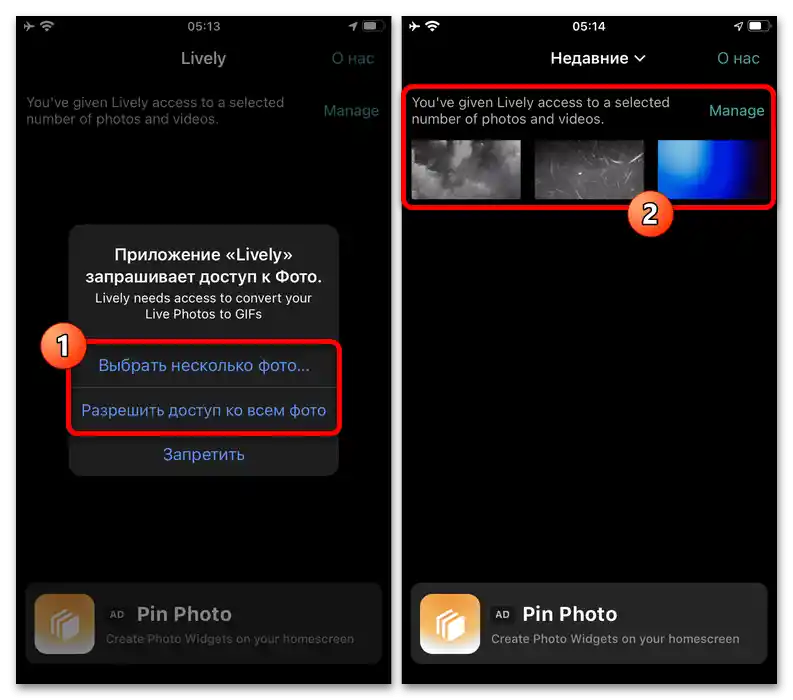
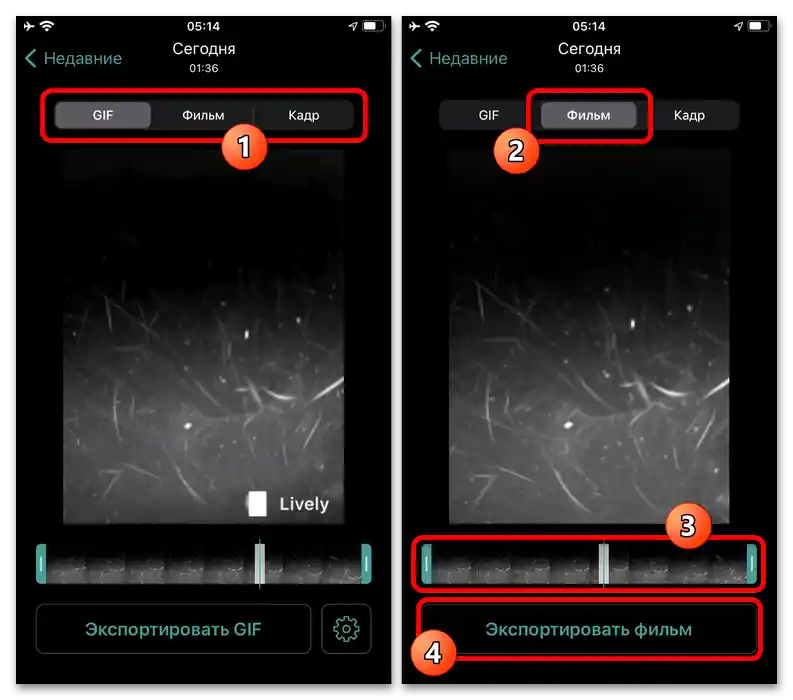
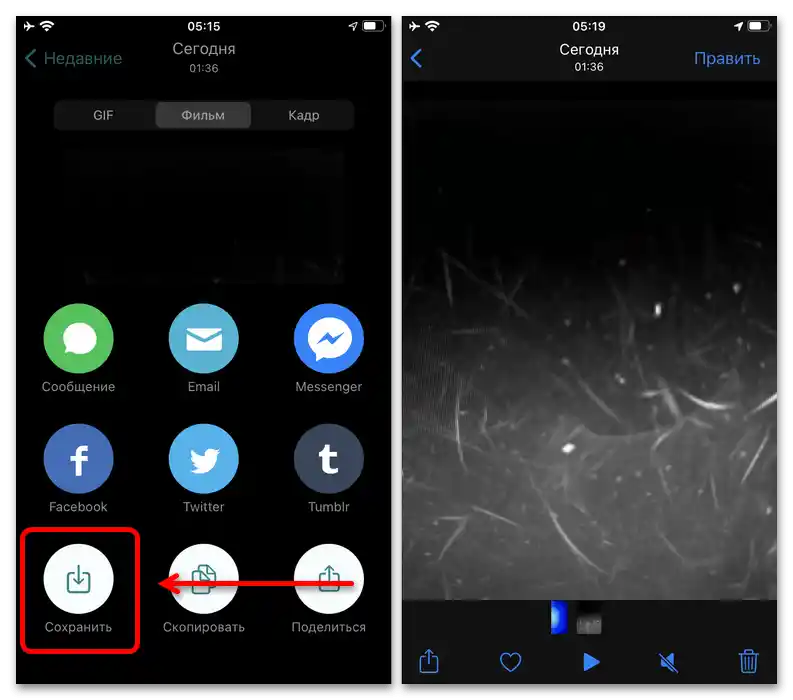
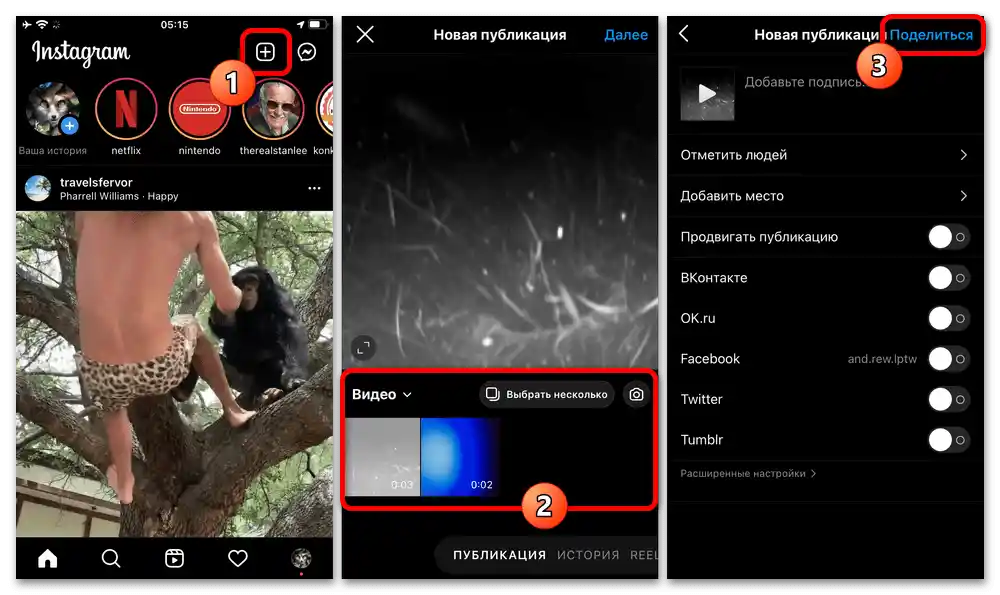
مزیت قابل توجه این برنامه در حذف خودکار صدا است.بنابراین، ویدیو در شبکه اجتماعی به همان شکلی که عکس زنده از گالری دستگاه است، ظاهر خواهد شد.
گزینه ۳: خدمات آنلاین
به دلیل راحتی بیشتر راهحلهای ارائه شده قبلی، آخرین و بهروزترین گزینهها خدمات آنلاین هستند که امکان تبدیل عکسهای زنده به فرمتهای GIF یا MP4 سازگار با اینستاگرام را فراهم میکنند. مزیت اصلی در این مورد این است که این فرآیند محدود به پلتفرمهای موبایل نیست و بنابراین میتوان به راحتی از کامپیوتر استفاده کرد.
کپی کردن تصویر
- از آنجا که در این مثال نسخه دسکتاپ یکی از خدمات آنلاین بررسی خواهد شد، در ابتدا باید عکس زنده را به کامپیوتر منتقل کنید. برای این کار میتوانید از نسخه مرورگر iCloud استفاده کنید، با انجام ورود به سیستم و در بخش "عکس" تصویر زنده مورد نظر را انتخاب کنید.
- بارگذاری در این مورد با استفاده از دکمه مشخص شده در نوار بالای سرویس انجام میشود. در این صورت، فایلی به فرمت آرشیو دانلود میشود که باید در هر مکان مناسب روی کامپیوتر استخراج شود.
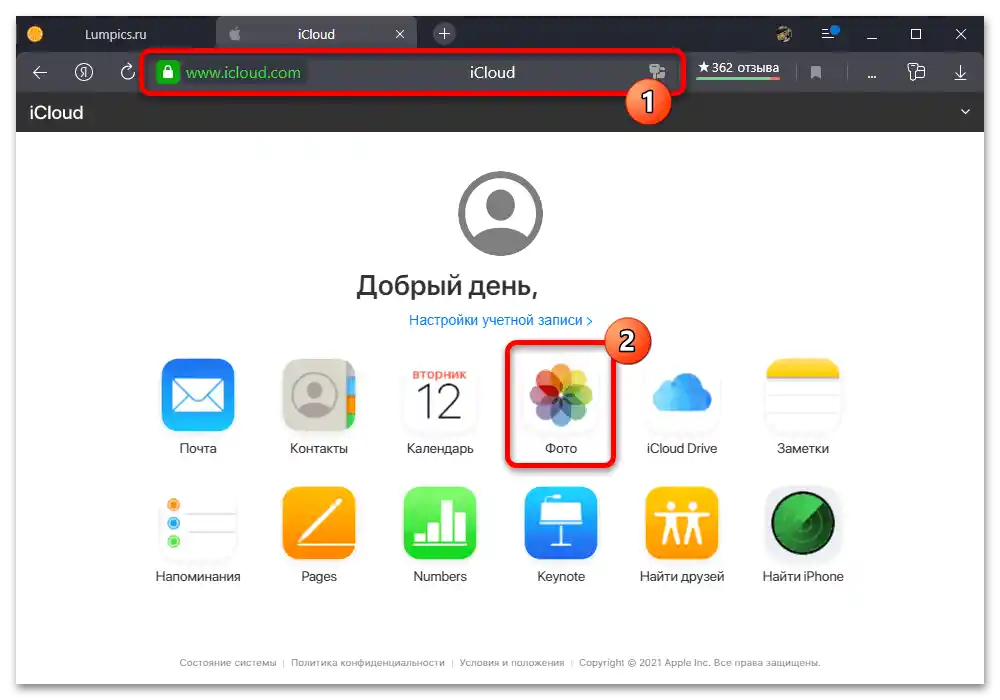
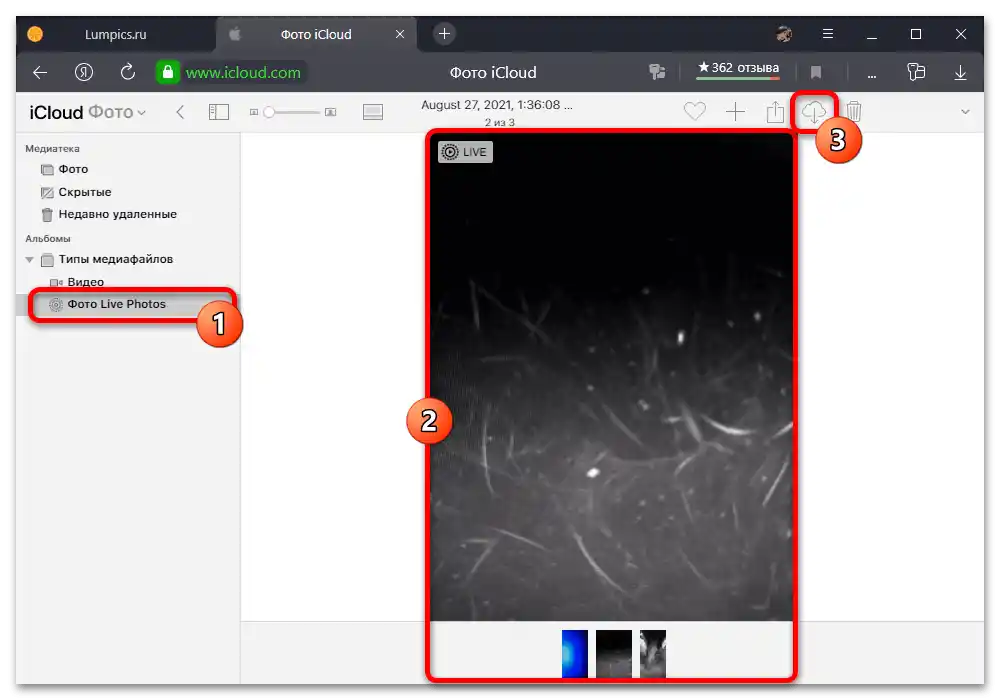
به عنوان یک گزینه جایگزین، میتوانید از روشهای دیگری برای انتقال دادهها از آیفون به کامپیوتر استفاده کنید، از جمله اتصال با کابل USB یا بلوتوث.اما باید در نظر داشت که هر تصمیمی منجر به انتقال فایل MOV نخواهد شد که در واقع محتوای اصلی Live Photos را تشکیل میدهد.
تبدیل عکس به ویدیو
- پس از اینکه با دریافت فایل رسانهای آشنا شدید، به صفحه اصلی سرویس مورد نظر از طریق لینک قبلی بروید و دکمه "باز کردن فایل" را فشار دهید. سپس فایل با فرمت MOV را در کامپیوتر خود پیدا کرده و انتخاب کنید.
- پس از اتمام بارگذاری، صفحه را به پایین اسکرول کنید و در زبانه "ویدیو" فرمت "MP4" را انتخاب کنید. همچنین میتوانید از منوی کشویی "رزولوشن" استفاده کنید تا اندازه نهایی ضبط را تغییر دهید.
- قبل از فشار دادن دکمه "تبدیل" که باید در آخرین مرحله انجام شود، بهتر است بخش "تنظیمات" را باز کرده و تیک "بدون صدا" را بزنید. میتوانید آن را به حالت پیشفرض بگذارید، اما در این صورت دیگر Live Photos به معنای معمول نخواهد بود.
![چگونه میتوان عکسهای لایف را در اینستاگرام بارگذاری کرد_016]()
منتظر اتمام پردازش باشید، زمان آن به وضوح تنظیم شده بستگی دارد. برای ذخیره فایل نهایی، از لینک "دانلود" در صفحه "تبدیل کامل شد" استفاده کنید.
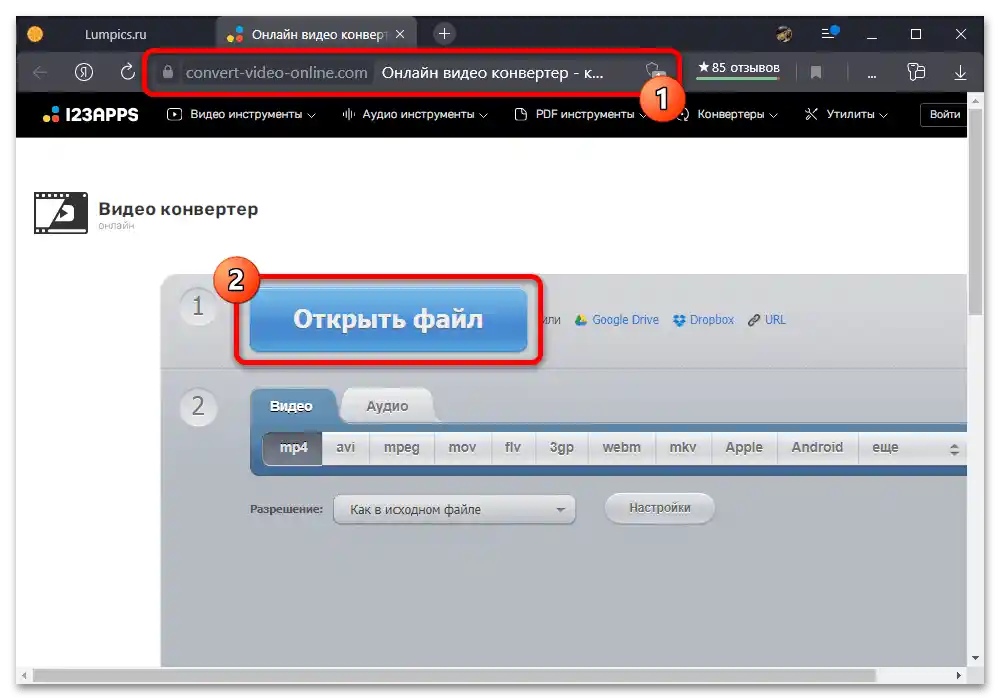
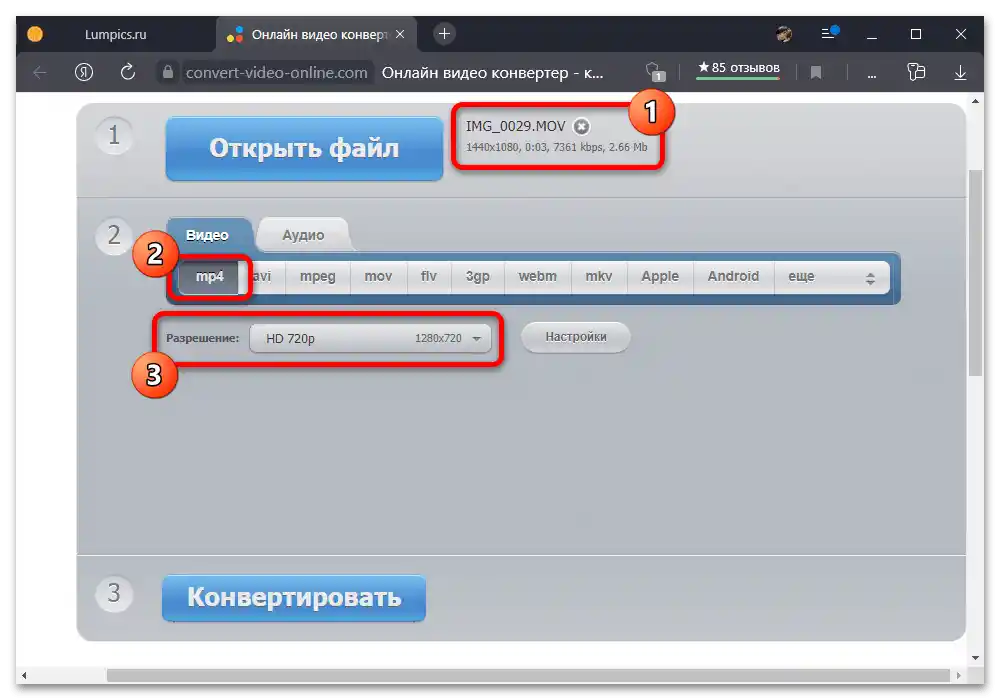
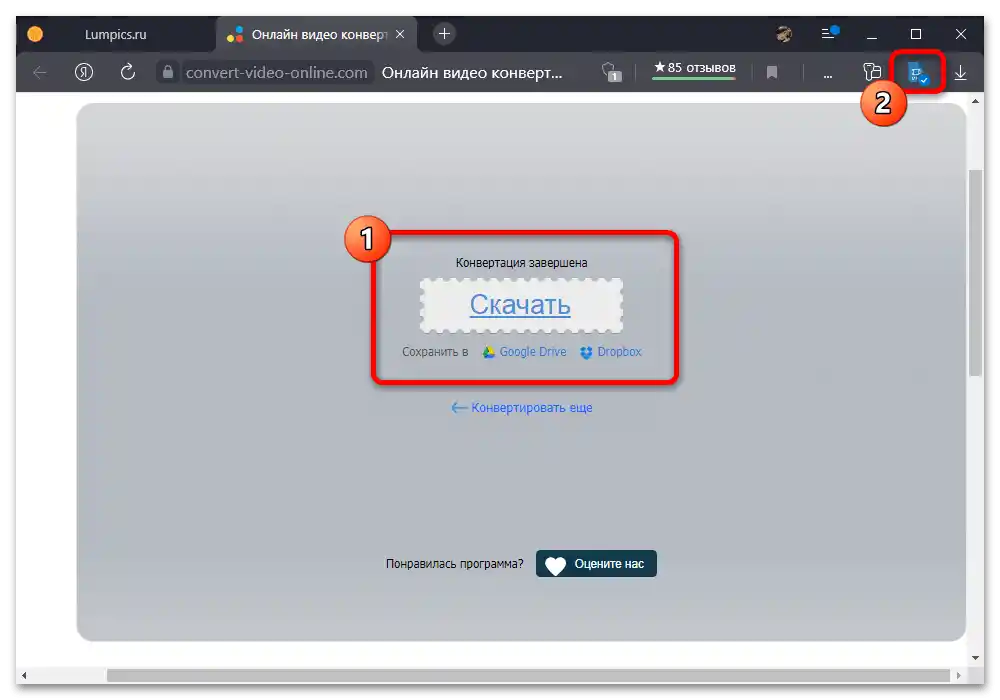
بارگذاری ویدیو
برای بارگذاری فایل در اینستاگرام میتوانید فایل را به دستگاه موبایل منتقل کرده و به روش معمول بارگذاری کنید. این کار به شما این امکان را میدهد که هم کیفیت حداکثری را حفظ کنید و هم تغییراتی در تنظیمات مانند فیلترها یا توضیحات ایجاد کنید.